在CAD设计过程中,有些时候会需要标注大于180度的角。但是当我们调用CAD角度标注命令选择角的两边后,标注会将它们延伸,自动标出一个小于180度的角。那么,CAD中如何标注大于180度的角呢?下面小编就来给大家分享一下浩辰CAD软件中通过调用CAD角度标注命令来标注大于180度角的方法步骤,一起来看看吧!
CAD角度标注方法步骤:
1、在浩辰CAD中打开需要标注的图纸文件后,调用CAD角度标注命令,调用方式如下:
(1)菜单栏中选择【标注】—【角度】。
(2)在【标注】工具条上,点选【角度】工具。
(3)在命令行中键入DIMANGULAR,再按下回车键。
2、执行CAD角度标注命令后,注意看命令行提示:选择圆弧、圆、直线或<指定顶点>。
选择圆弧、圆、直线是默认的选项,可以直接操作,后面<>中的选项需要按回车或空格后执行,其他命令中这项参数也是如此。
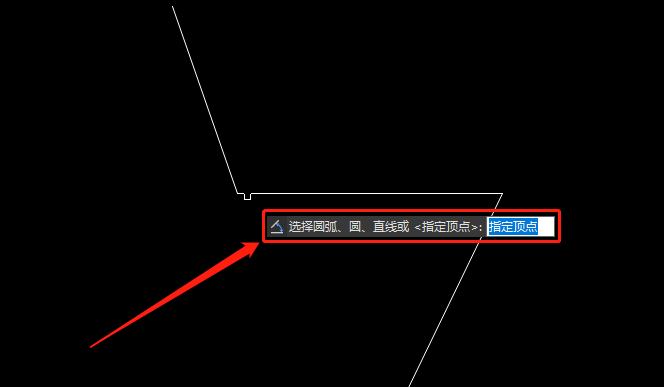
3、此时我们点击回车键选择<指定顶点>,根据命令行提示依次选择角的顶点、角的第一个端点、角的第二个端点。如下图所示:
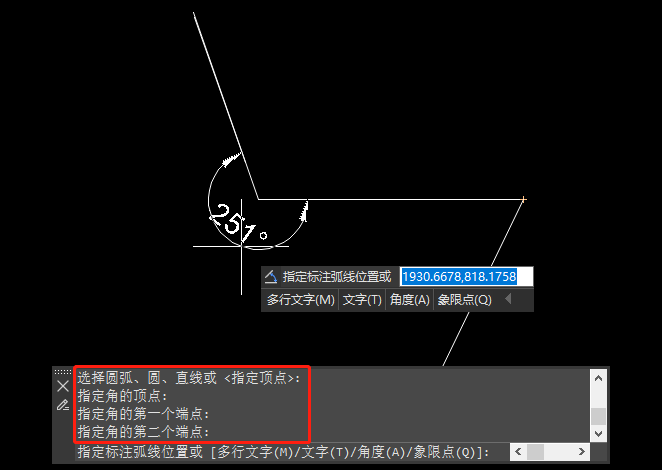
4、最后指定标注弧线的位置即可完成大于180度角的标注。
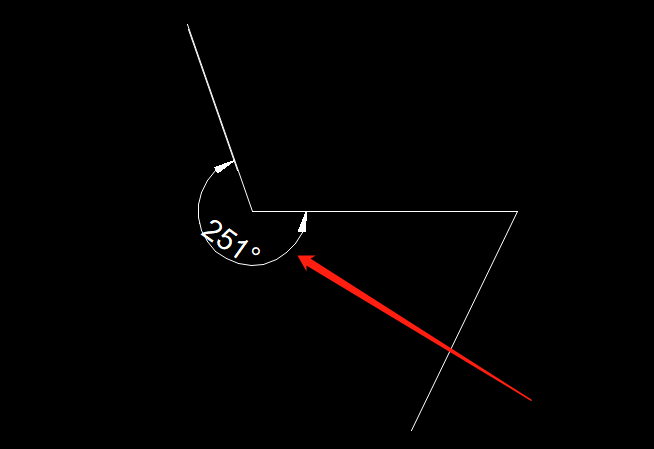
以上就是浩辰CAD软件中调用CAD角度标注命令来标注大于180度角的方法步骤,你学会了吗?更多相关CAD教程请关注浩辰CAD官网,小编会在后续文章中给大家分享更多精彩内容哦!
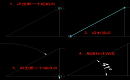
2023-09-04
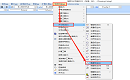
2023-04-19
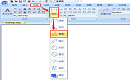
2023-02-13
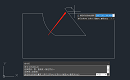
2022-06-29
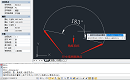
2021-12-20
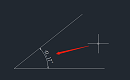
2021-12-14
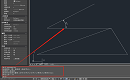
2021-07-29

2019-11-19
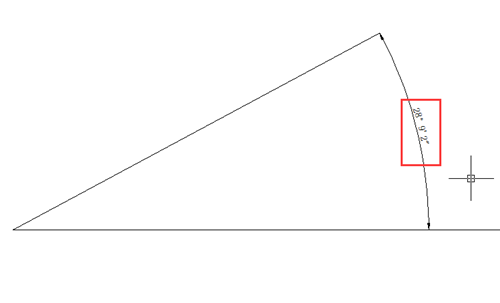
2019-11-18
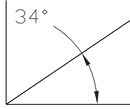
2019-11-11
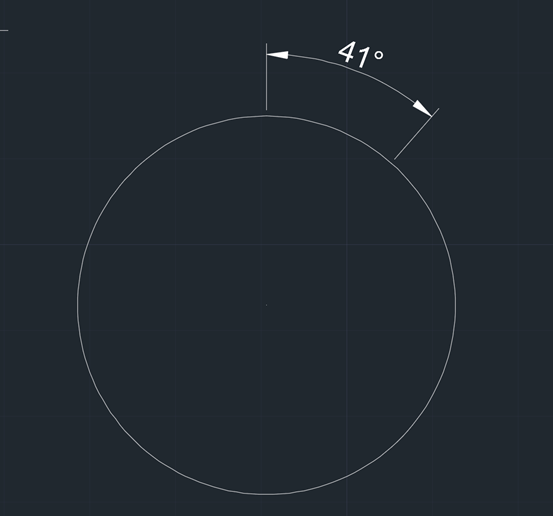
2019-11-11
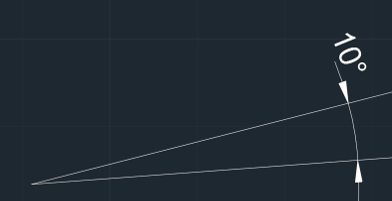
2019-11-11
